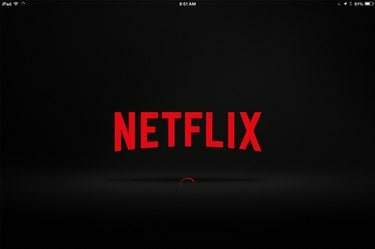
Die Netflix-App ist kostenlos im App Store des iPads erhältlich.
Bildnachweis: Screenshot mit freundlicher Genehmigung von Netflix.
Es gibt keinen Grund, an Ihren Computer gebunden zu sein, um Ihre Lieblingsfilme von Netflix anzusehen. Mit einem Apple iPad mit iOS 8 und einer WLAN-Internetverbindung können Sie Netflix in jedem Raum des Hauses sehen. Schließen Sie ein Adapterkabel an ein beliebiges iPad mini oder ein iPad 2 oder höher an, und Sie können sogar Netflix auf Ihren HD-Fernseher streamen.
Netflix bekommen
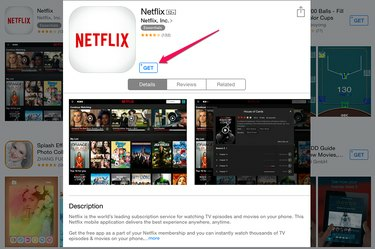
Laden Sie die Netflix-App herunter.
Bildnachweis: Screenshot mit freundlicher Genehmigung von Apple.
Netflix bietet eine kostenlose App im App Store des iPads an. Um es zu finden, geben Sie einfach "netflix" in das Suchfeld des App Stores ein. Es mögen viele Apps aufgelistet sein, aber die offizielle Netflix-App sollte der allererste Eintrag sein, mit dem unverwechselbaren Logo des Unternehmens und "Netflix, Inc." angezeigt. Tippen Sie auf die Schaltfläche "Get" und geben Sie Ihr Apple-ID-Passwort ein, wenn Sie dazu aufgefordert werden. Es ist eine kleine App mit 27,5 MB, daher sollte das Herunterladen nur ein oder zwei Minuten dauern.
Video des Tages
Ein Profil erstellen

Erstellen Sie ein Konto bei Netflix.com.
Bildnachweis: Screenshot mit freundlicher Genehmigung von Netflix.
Wenn Sie die Netflix-App zum ersten Mal starten, werden Sie aufgefordert, die mit Ihrem Netflix-Konto verknüpfte E-Mail-Adresse und das Passwort einzugeben. Wenn Sie noch kein eigenes Netflix-Konto haben, müssen Sie eines erstellen, bevor Sie die App verwenden können. Öffnen Sie auf Ihrem iPad einen beliebigen Webbrowser, einschließlich Safari, und gehen Sie zu Netflix. Klicken Sie auf die Schaltfläche "Starten Sie Ihren kostenlosen Monat". Obwohl der erste Monat kostenlos ist, benötigen Sie eine gültige Kreditkarte, um ein Konto zu erstellen. Wenn Sie ein Video finden, das Sie in Safari ansehen möchten, tippen Sie auf die Schaltfläche „Play“ und Netflix startet das Video automatisch in der Netflix-App.
Netflix verwenden

Scrollen Sie durch die Titel, um den gewünschten Film oder die gewünschte Fernsehsendung zu finden.
Bildnachweis: Screenshot mit freundlicher Genehmigung von Netflix.
Die Navigation in der Netflix-App ist nach der Anmeldung ziemlich einfach. Scrollen Sie durch die Titel, um ein Video zu finden, das Sie ansehen möchten, tippen Sie auf das Video, um eine Beschreibung anzuzeigen, und tippen Sie dann auf die Schaltfläche "Wiedergabe", um mit der Wiedergabe zu beginnen. Tippen Sie auf das Feld "Suchen" und suchen Sie mit der virtuellen Tastatur des iPads nach Filmen und Fernsehsendungen nach Titel, Regisseur oder Schauspieler.
Wenn Sie ein Video anhalten, können Sie die Wiedergabe beim nächsten Öffnen von Netflix entweder auf Ihrem iPad oder auf einem anderen Gerät fortsetzen. Filme, die Sie in Ihrer Liste speichern, Ihr Geschmacksprofil und Ihr Verlauf sind mit Ihrem Konto verknüpft, nicht mit einem bestimmten Gerät.
Abhängig von Ihrem Abonnement können Sie ein Netflix-Video in High Definition auf einem iPad ansehen, während ein anderer in Ihrer Familie ein anderes HD-Netflix-Video auf einem anderen Gerät ansieht.
Anschauen auf der großen Leinwand

Verwenden Sie AirPlay, um Netflix auf ein Apple TV zu streamen.
Bildnachweis: Screenshot mit freundlicher Genehmigung von Netflix.
Es gibt mehrere Möglichkeiten, Netflix auf einem iPad auf Ihrem Fernseher zu sehen. Wenn du ein Apple TV hast, kannst du mit AirPlay streamen, indem du auf das „AirPlay“-Symbol tippst, sobald ein Video auf deinem iPad abgespielt wird. Die Verwendung dieser Methode ist geeignet, wenn Sie jemanden besuchen und sich nicht mit Ihrem Netflix-Konto auf dem Apple TV Ihres Freundes anmelden möchten.
Eine zweite Möglichkeit, die Netflix-App eines iPads auf einem Fernseher anzusehen, besteht darin, Verbinden Sie das iPad mit einem Fernseher mit einem Apple Digital AV Adapter und einem HDMI-Kabel. Dieses Setup sendet sowohl das Video als auch den Stereoton an den Fernseher.



